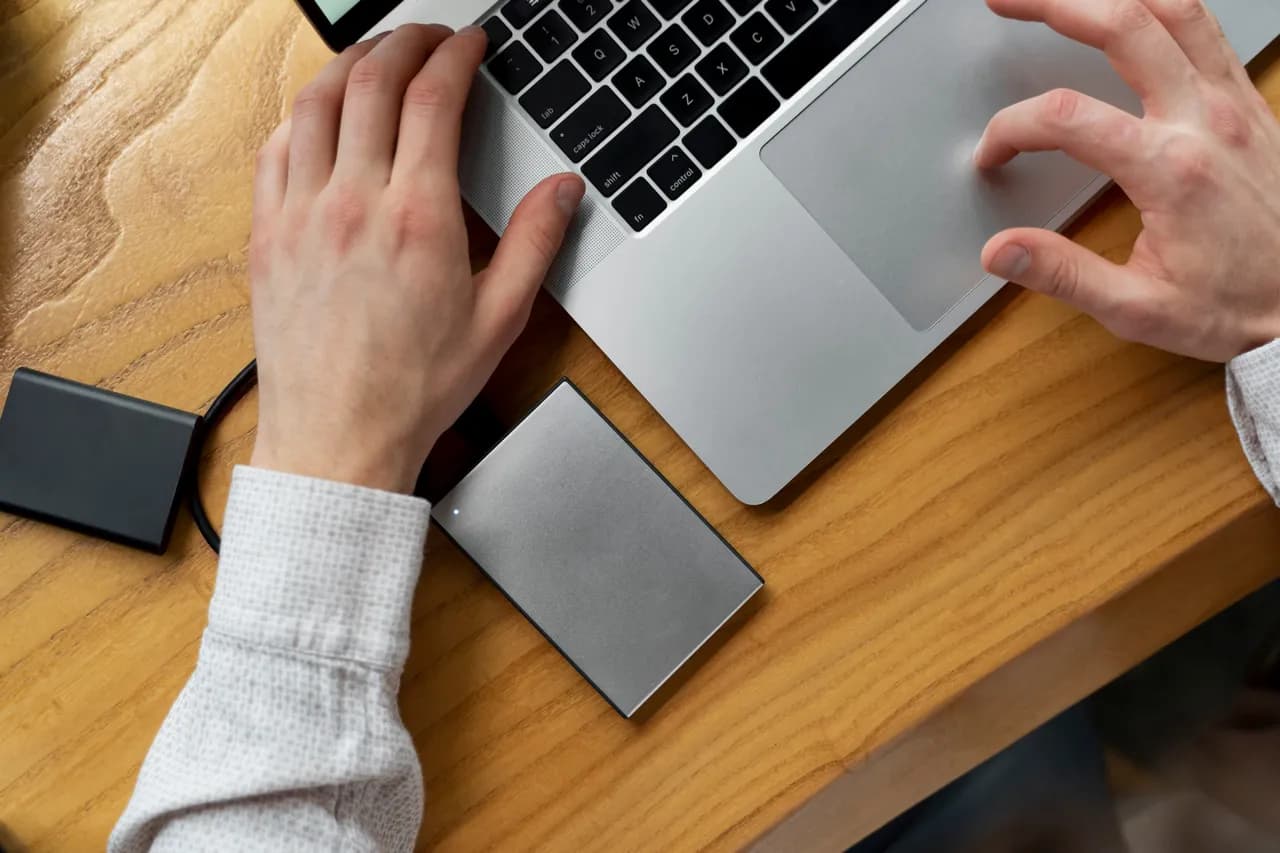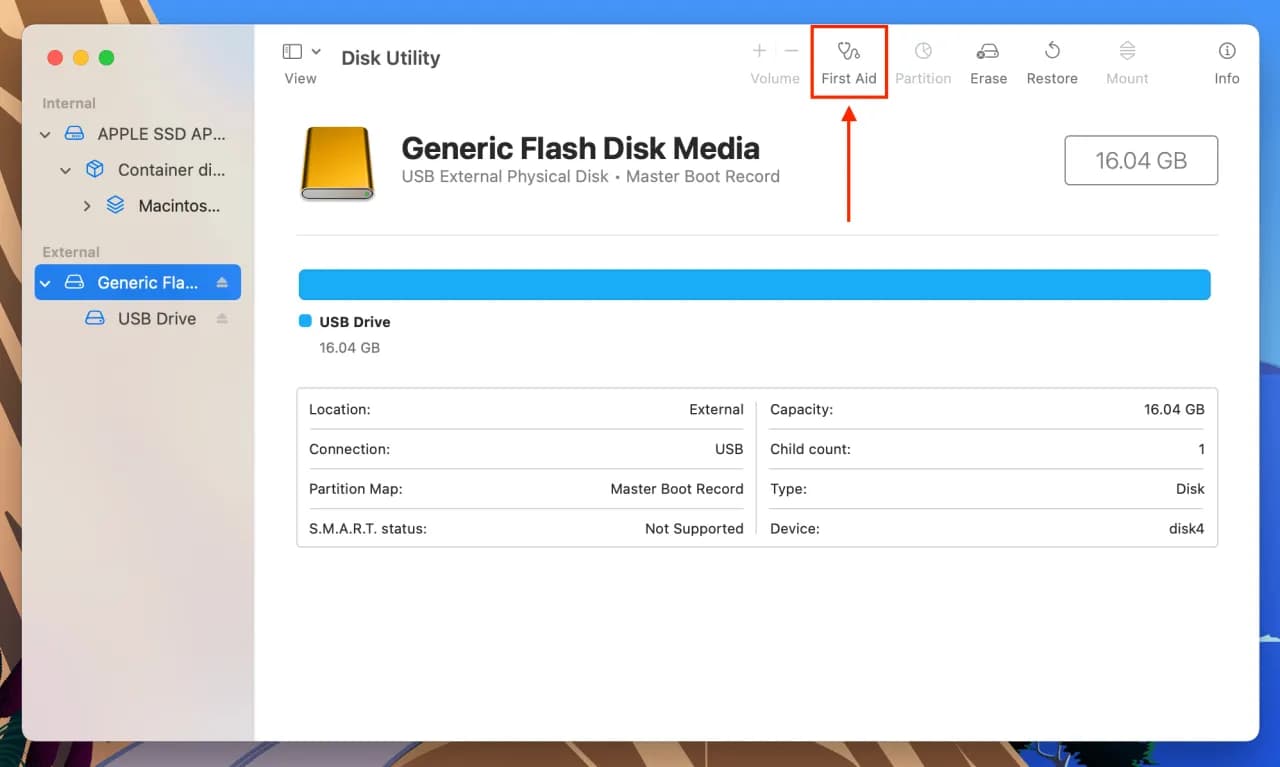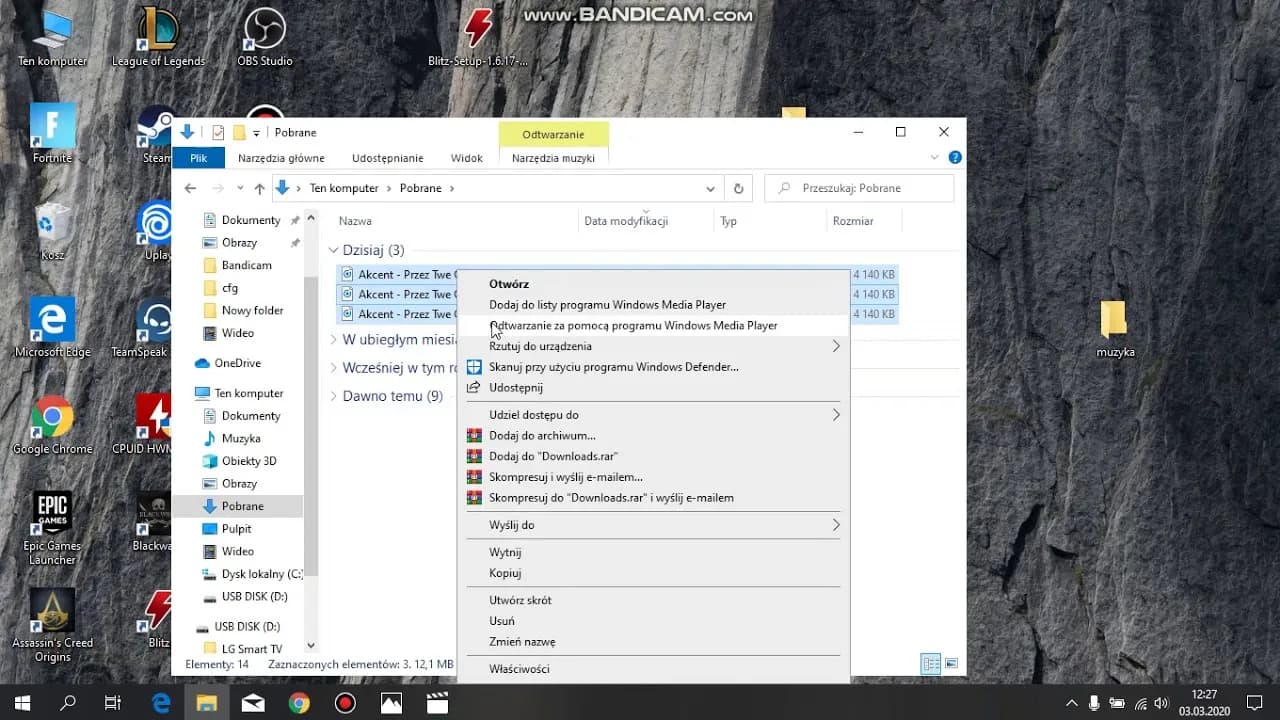Tworzenie bootowalnego pendrive z systemem Windows 10 to prosty proces, który pozwala na instalację lub naprawę systemu operacyjnego na dowolnym komputerze. Dzięki temu narzędziu możesz przygotować nośnik USB, który umożliwi uruchomienie komputera bezpośrednio z pendrive’a, co jest szczególnie przydatne w przypadku awarii systemu lub konieczności czystej instalacji.
W tym artykule dowiesz się, jak krok po kroku stworzyć bootowalny pendrive, korzystając z dwóch popularnych narzędzi: Media Creation Tool oraz Rufus. Omówimy również, jak uniknąć typowych błędów i jak skonfigurować BIOS, aby uruchomić komputer z przygotowanego nośnika. Bez względu na to, czy jesteś początkującym, czy zaawansowanym użytkownikiem, nasz przewodnik pomoże Ci wykonać to zadanie bez problemów. Kluczowe informacje:- Do stworzenia bootowalnego pendrive możesz użyć narzędzi takich jak Media Creation Tool lub Rufus.
- Przed rozpoczęciem procesu upewnij się, że masz odpowiedni pendrive o pojemności co najmniej 8 GB.
- Media Creation Tool jest oficjalnym narzędziem Microsoftu, które automatycznie pobiera i przygotowuje nośnik.
- Rufus oferuje więcej opcji konfiguracyjnych, co jest przydatne dla zaawansowanych użytkowników.
- Po przygotowaniu pendrive’a konieczne może być zmiana kolejności rozruchu w BIOSie.
Jak przygotować pendrive do tworzenia bootowalnego nośnika
Przed rozpoczęciem tworzenia bootowalnego pendrive, musisz wybrać odpowiedni nośnik. Pendrive powinien mieć co najmniej 8 GB pojemności, aby pomieścić pliki instalacyjne Windows 10. Unikaj używania starych lub uszkodzonych nośników, ponieważ mogą one powodować błędy podczas procesu.
Kolejnym krokiem jest sformatowanie pendrive’a. W tym celu podłącz nośnik do komputera, otwórz Eksplorator plików, kliknij prawym przyciskiem myszy na pendrive i wybierz opcję „Formatuj”. Upewnij się, że system plików jest ustawiony na FAT32 lub NTFS, a następnie rozpocznij formatowanie. Pamiętaj, że ten proces usunie wszystkie dane z nośnika, więc wcześniej wykonaj kopię zapasową ważnych plików.
Tworzenie bootowalnego pendrive za pomocą Media Creation Tool
Media Creation Tool to oficjalne narzędzie Microsoftu, które ułatwia jak zrobić bootowalny pendrive Windows 10. Aby rozpocząć, pobierz program ze strony Microsoftu. Upewnij się, że masz stabilne połączenie internetowe, ponieważ narzędzie automatycznie pobierze pliki instalacyjne systemu.
Po uruchomieniu programu wybierz opcję „Utwórz nośnik instalacyjny dla innego komputera”. Następnie zaznacz odpowiednią wersję systemu Windows 10, język i architekturę (32-bit lub 64-bit). Kliknij „Dalej” i wybierz opcję „Pamięć USB”, aby narzędzie przygotowało pendrive.
Proces może zająć kilka minut, w zależności od szybkości komputera i nośnika. Po zakończeniu otrzymasz gotowy bootowalny pendrive. Jeśli jednak pojawią się błędy, sprawdź, czy pendrive jest poprawnie podłączony i czy masz wystarczająco dużo miejsca na dysku.
Jak uniknąć błędów podczas korzystania z Media Creation Tool
Jednym z najczęstszych problemów jest błąd pobierania plików. Aby go uniknąć, upewnij się, że masz stabilne połączenie internetowe. Jeśli problem się powtarza, spróbuj uruchomić narzędzie jako administrator lub wyłącz tymczasowo programy antywirusowe.
Po zakończeniu procesu warto zweryfikować, czy pendrive został poprawnie przygotowany. W tym celu podłącz nośnik do komputera i sprawdź, czy zawiera pliki instalacyjne Windows 10. Jeśli coś poszło nie tak, powtórz proces od początku.
- Błąd pobierania plików: Sprawdź połączenie internetowe i uruchom narzędzie jako administrator.
- Błąd formatowania: Upewnij się, że pendrive jest sprawny i ma odpowiednią pojemność.
- Brak plików na pendrive: Powtórz proces, upewniając się, że wybrałeś opcję „Pamięć USB”.
Czytaj więcej: Stwórz przycisk w HTML łatwo i szybko – Porady i przykłady do zastosowania
Tworzenie bootowalnego pendrive z użyciem Rufus – prosty przewodnik
Rufus to darmowe narzędzie, które pozwala na jak zrobić bootowalny pendrive Windows 10 w prosty i szybki sposób. Aby rozpocząć, pobierz najnowszą wersję programu z oficjalnej strony. Rufus nie wymaga instalacji, więc po pobraniu możesz od razu go uruchomić.
Po otwarciu programu podłącz pendrive do komputera i wybierz go z listy urządzeń w Rufusie. Następnie w sekcji „Boot selection” wybierz plik ISO z systemem Windows 10. Upewnij się, że pozostałe ustawienia, takie jak schemat partycji i system plików, są odpowiednio skonfigurowane. Kliknij „Start”, aby rozpocząć proces tworzenia bootowalnego nośnika.Proces może zająć od kilku do kilkunastu minut, w zależności od szybkości pendrive’a i komputera. Po zakończeniu Rufus wyświetli komunikat o sukcesie, a Twój pendrive będzie gotowy do użycia. Pamiętaj, aby bezpiecznie odłączyć nośnik przed wyjęciem go z portu USB.
Jak wybrać odpowiednie ustawienia w Rufus dla Windows 10
W Rufusie kluczowe są ustawienia schematu partycji. Dla nowoczesnych komputerów z UEFI wybierz opcję GPT, a dla starszych maszyn z BIOS – MBR. Jeśli nie jesteś pewien, który schemat wybrać, sprawdź specyfikację swojego komputera lub pozostaw domyślne ustawienia.
System plików również ma znaczenie. Dla większości przypadków najlepszym wyborem jest NTFS, który obsługuje duże pliki. Jeśli jednak planujesz używać pendrive’a na starszych urządzeniach, rozważ wybór FAT32. Pamiętaj, że formatowanie nośnika usunie wszystkie dane, więc wcześniej wykonaj kopię zapasową.
Jak skonfigurować BIOS do uruchomienia z pendrive

Aby uruchomić komputer z bootowalnego pendrive’a, musisz zmienić kolejność rozruchu w BIOSie. Najpierw podłącz pendrive do komputera, a następnie uruchom lub zrestartuj maszynę. W momencie startu naciśnij odpowiedni klawisz (zwykle F2, F12, DEL lub ESC), aby wejść do BIOSu.
W BIOSie znajdź sekcję z ustawieniami rozruchu. Przejdź do opcji „Boot Order” lub „Boot Priority” i ustaw pendrive jako pierwsze urządzenie startowe. Zapisz zmiany i wyjdź z BIOSu. Komputer powinien teraz uruchomić się z pendrive’a, umożliwiając instalację lub naprawę systemu Windows 10.
| Narzędzie | Zalety | Wady |
| Media Creation Tool | Oficjalne narzędzie Microsoftu, proste w użyciu | Ograniczone opcje konfiguracyjne |
| Rufus | Większa kontrola nad ustawieniami, szybsze działanie | Wymaga ręcznego pobrania pliku ISO |
Jak wybrać najlepsze narzędzie do tworzenia bootowalnego pendrive
W artykule omówiliśmy dwa główne narzędzia do tworzenia bootowalnego pendrive: Media Creation Tool i Rufus. Media Creation Tool jest idealne dla początkujących, ponieważ automatycznie pobiera pliki ISO i oferuje prosty interfejs. Z kolei Rufus daje większą kontrolę nad ustawieniami, takimi jak schemat partycji (GPT lub MBR) i system plików (NTFS lub FAT32), co jest przydatne dla zaawansowanych użytkowników.
Wybór narzędzia zależy od Twoich potrzeb. Jeśli zależy Ci na prostocie i szybkości, Media Creation Tool będzie najlepszym rozwiązaniem. Jeśli jednak potrzebujesz większej elastyczności, Rufus pozwala na precyzyjne dostosowanie ustawień. W obu przypadkach kluczowe jest odpowiednie przygotowanie pendrive’a i skonfigurowanie BIOSu, aby umożliwić rozruch z nośnika.
Podsumowując, zarówno Media Creation Tool, jak i Rufus są skutecznymi narzędziami do tworzenia bootowalnego pendrive. Wybór zależy od poziomu zaawansowania użytkownika i konkretnych wymagań. Ważne jest również, aby pamiętać o bezpiecznym odłączaniu nośnika i weryfikacji poprawności przygotowanego pendrive’a przed użyciem.